Comme ses prédécesseurs, Windows 10 affiche également la date et l’horloge sur le côté droit de la barre des tâches. Avec les paramètres par défaut, l’horloge affiche l’heure au format 12 heures, ce que beaucoup de gens n’aiment pas voir pour leurs propres raisons.
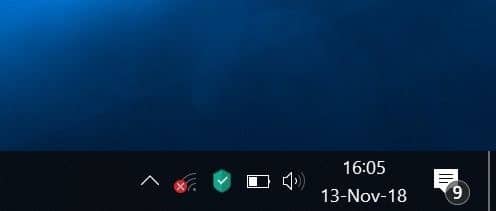
Si vous souhaitez voir l’horloge au format 24 heures, vous pouvez configurer l’horloge pour qu’elle affiche l’heure au format 24 heures. La nouvelle application Paramètres ne permet pas de basculer entre le format 12 et 24 heures. Nous devons utiliser le panneau de contrôle classique pour effectuer ces changements.
Voici comment changer l’heure de la barre des tâches au format 24 heures dans Windows 10.
Étape 1: Ouvrez le panneau de contrôle. Changez l’affichage en petites icônes.
Étape 2: Cliquer sur Région lien pour ouvrir la boîte de dialogue Région. Ici, sous le Formats cliquez sur l’onglet Autres réglages bouton.
Étape 3: Passer au Temps languette. Dans la section Formats d’heure, remplacez le «h» dans les champs d’heure courte et longue par «H» pour passer au format 24 heures.
Depuis que vous êtes passé au format 24 heures, vous n’avez plus besoin de AM et PM à côté de l’heure. Pour supprimer AM et PM, supprimez “tt” des cases à court et long terme.
Cliquer sur Postuler pour voir les nouvelles 24 heures en action.